本文将详细说明在3DMax中如何删除内部面,并提供解决方法。删除内部面是一个常见的问题,在建模过程中可能会出现一些不必要的面,这些面对于模型的完整性和优化造成了影响。
步骤一:选择要删除的面
首先,在3DMax中打开您的模型文件。然后进入编辑模式,选择要删除的面。您可以通过鼠标点击来选择单个或多个面。
步骤二:使用Editable Poly工具
接下来,您需要使用3DMax中的Editable Poly工具来编辑面。选择您已经选中的面,然后点击右键,在弹出的菜单中选择“Edit Poly”。这将使您能够对选中的面进行编辑。
步骤三:删除内部面
一旦进入Edit Poly模式,您可以开始删除内部面。选择要删除的面之后,点击键盘上的Delete键或者在3DMax界面中找到Delete选项来删除这些面。确认删除操作后,内部面将被成功删除。
步骤四:检查并优化模型
删除内部面后,建议您检查整个模型,确保没有其他不必要的面存在。此外,您还可以使用3DMax中的优化工具来优化模型,使其更加完整和顺畅。
步骤五:保存并导出模型
最后,在完成所有编辑和优化后,记得保存您的模型文件。您可以选择不同的文件格式来保存您的模型,以便将其导入到其他软件中进行进一步的编辑或应用。
通过以上步骤,您可以轻松地在3DMax中删除内部面,并优化您的模型。这将有助于提高模型的质量和效率,使您的设计工作更加顺利和高效。希望本文的介绍能帮助到您解决删除内部面的问题。
转载请注明来源本文地址:https://www.tuituisoft/shinei/128289.html
上一篇:没有了
下一篇:没有了
猜你喜欢
视频讲解:如何使用3dmax的挤出功能 如何在3dmax2020中进行挤出操作 CAD怎么调整坐标显示小数点位数? CAD中,带保存、撤销等图标的工具栏没了,怎么调出来? CAD里面的任何线条都不能修改颜色,已设置好图层,也不是块,求拯救 怎么把电脑上的CAD拷贝到u盘? 最新课程
施工BIM定制化培训 Revit 40394人已学 BIM土建实战训练 - A部分标准化建模指导 Revit 5838人已学 BIM土建实战训练 - B部分 场地与基础模型创建 Revit 8576人已学 BIM土建实战训练 - C部分 地下室土建模型创建 Revit 13368人已学 BIM土建实战训练 - D部分 协同工作 Revit 2615人已学 BIM土建实战训练 - E部分 裙房及塔楼模型创建 Revit 4886人已学